Heim >Software-Tutorial >Computer Software >So richten Sie Lesebestätigungen in FoxMail ein - So richten Sie Lesebestätigungen in FoxMail ein
So richten Sie Lesebestätigungen in FoxMail ein - So richten Sie Lesebestätigungen in FoxMail ein
- 王林nach vorne
- 2024-03-06 08:00:15942Durchsuche
Der PHP-Editor Baicao stellt Ihnen vor, wie Sie die Quittungslesefunktion von FoxMail einrichten. FoxMail ist ein leistungsstarker E-Mail-Client, mit dem Sie bestätigen können, ob die andere Partei die von Ihnen gesendete E-Mail gelesen hat. In diesem Artikel wird detailliert beschrieben, wie Sie Lesebestätigungen in FoxMail einrichten, sodass Sie diese praktische Funktion problemlos beherrschen können.
Öffnen Sie auf dem Desktop [Computer] die Software [Foxmail].
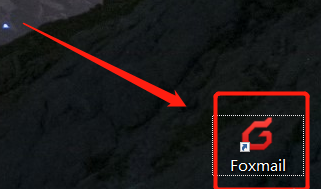
Öffnen Sie [Home], klicken Sie auf [Posteingang] und wählen Sie [Mail]
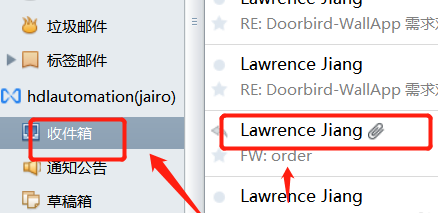
[Maus] Klicken Sie mit der rechten Maustaste, um [Mail] zu öffnen und wählen Sie [Antworten]
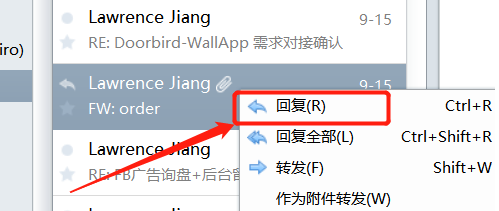
Klicken Sie auf der Seite [Antworten] auf [Obere rechte Ecke] [Weitere Optionen]
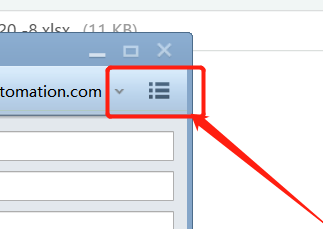
Wählen Sie in der [Dropdown-Liste] die Option [Lesebestätigung] aus.
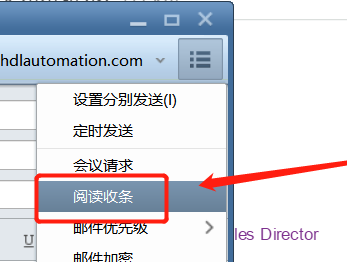
Das obige ist der detaillierte Inhalt vonSo richten Sie Lesebestätigungen in FoxMail ein - So richten Sie Lesebestätigungen in FoxMail ein. Für weitere Informationen folgen Sie bitte anderen verwandten Artikeln auf der PHP chinesischen Website!
In Verbindung stehende Artikel
Mehr sehen- 192.168.0.1 Methode zur Änderung des Router-Einstellungskennworts
- So richten Sie Word-Absätze ein
- Was soll ich tun, wenn die Netzwerkeinstellung meines Laptops nur auf den Flugzeugmodus eingestellt ist?
- So legen Sie die Kopfzeile für Seiten mit ungeraden Seitenzahlen und die Kopfzeile für Seiten mit geraden Seitenzahlen fest

